Skorzystaj z poniższej instrukcji, aby zalogować się do skrzynki e-mail i przejść do modyfikacji reguł na tym koncie.
- Kliknij ikonę koła zębatego, która znajduje się w prawym górnym rogu ekranu.
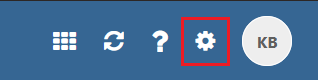
- Wybierz opcję Reguły wiadomości, która znajduje się po lewej stronie ekranu lub (jeśli sekcja nie jest widoczna) przejdź do sekcji Poczta, następnie wybierz Reguły wiadomości.
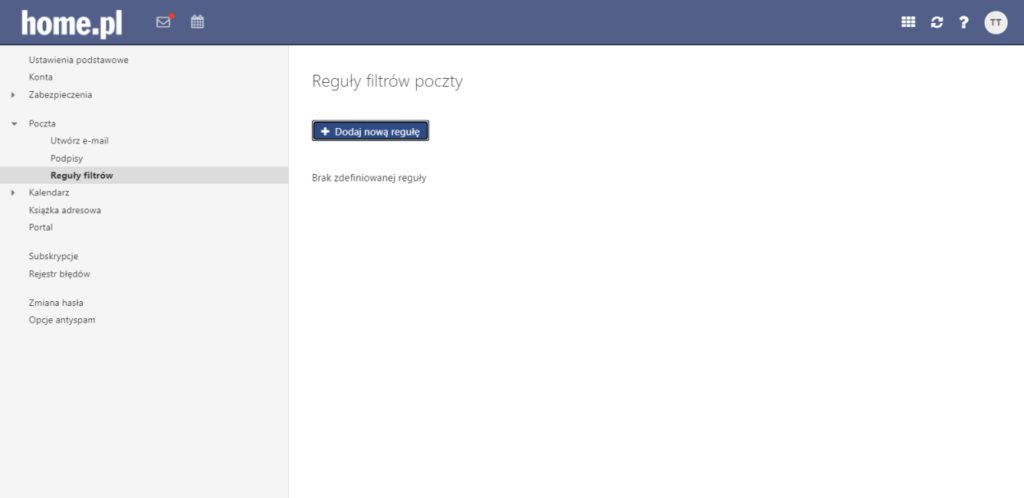
- Na ekranie zostanie wyświetlona lista aktywnych reguł, kliknij przycisk „Nowa reguła”, aby dodać regułę.
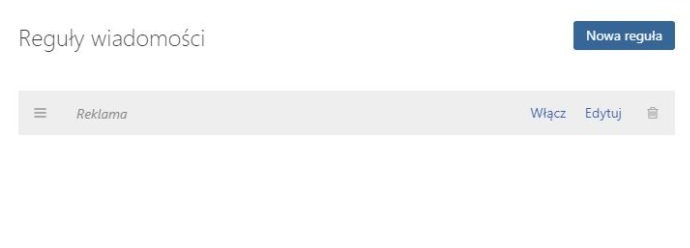
- Na wyświetlonym ekranie będziesz mógł zdefiniować ustawienia tworzonej reguły. W sekcji „Informacje podstawowe” wpisz nazwę dla nowej reguły oraz określ czy ma być aktywna.
WAŻNE! Nazwa reguły będzie wyświetlana tylko w Poczcie home.pl. Nazwa reguły służy do identyfikacji odpowiedniej reguły w przyszłości, np. gdy większa ilość utworzonych reguł będzie utrudniać ich wyszukiwanie.
W sekcji „Kryteria dopasowania” określ kryteria, na których podstawie odpowiednie wiadomości będą objęte daną regułą. Należy zdefiniować przynajmniej jedno kryterium, na podstawie którego wiadomości e-mail zostaną objęte regułą. Pamiętaj, że możesz również zdefiniować więcej kryteriów.
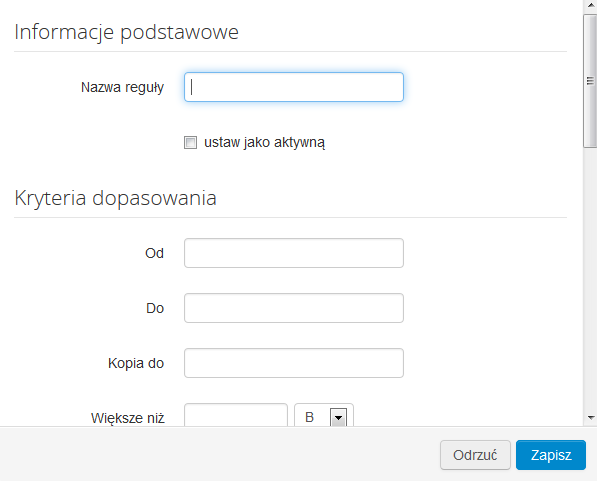
Kryteria dopasowania, czyli kryteria, według których będzie zastosowana reguła:
- Od: wprowadź adres e-mail nadawcy wiadomości, dla których chcesz uruchomić regułę, np. przekierować wiadomości do osobnego folderu lub oznaczyć jako SPAM. W tym polu możesz podać: pełny adres e-mail, np. jan.kowalski@poczta.pl lub jego część, np. jan.kowalski@ lub @domena.pl. Tym sposobem możesz wskazać kryteria, na podstawie których reguła ma być uruchamiana. Możesz przekierować wiadomości od konkretnego nadawcy, od wielu nadawców posiadających skrzynki w tej samej domenie lub nadawców, których adres e-mail zaczyna się od tej samej frazy, np. newsletter@.
- Do: wprowadź adres e-mail odbiorcy wiadomości. Skorzystaj z tego pola, jeśli Twoje konto pocztowe posiada wiele adresów (aliasów). W tym polu możesz podać: pełny adres e-mail, np. jan.kowalski@poczta.pl lub jego część, np. jan.kowalski@ lub @domena.pl. Tym sposobem wskażesz kryteria, na podstawie których tworzona reguła będzie uruchamiana. Jeśli korzystasz z konta: jan.kowalski@domena.pl i utworzonego do konta aliasu: jan@prywatnadomena.pl, możesz określić, które wiadomości wysłane na wybrany adres, mają zostać poddane działaniu reguły.
- Kopia do: Jeśli otrzymasz wiadomość e-mail, która poza ustalonym nadawcą i adresatem, będzie także zawierała adresata kopii wiadomości, wiadomość zostanie poddana działaniu reguły. Wpisz w tym miejscu adres e-mail, który może zostać podany jako „kopia do” w przesłanej do Ciebie wiadomości.
- Większe niż: w tym miejscu możesz określić rozmiar wiadomości e-mail, dla których reguła ma zostać użyta, np. wiadomości większe niż 100 MB umieść w osobnym folderze lub przekieruj na inną, większą pojemnościowo skrzynkę e-mail,
- Mniejsze niż: w tym miejscu możesz określić rozmiar wiadomości e-mail, dla których reguła ma zostać użyta, np. wiadomości o rozmiarze mniejszym niż 100 MB umieść w osobnym folderze lub przekieruj,
- Data przed: tutaj możesz określić czas działania reguły dla wiadomości e-mail otrzymanych przed wskazaną datą. Po wskazanej dacie, reguła przestanie działać. Możesz połączyć to kryterium z innymi i zastosować podczas urlopu, np. do 15 czerwca wiadomości wysłane na Twój adres e-mail, zostaną przekierowane do innego pracownika, po 15 czerwca wszystkie odbierane zaczniesz otrzymywać na swoje konto e-mail,
- Data po: tutaj możesz określić czas działania reguły dla wiadomości e-mail otrzymanych po wskazanej dacie. Do wskazanego w tym miejscu terminu, reguła nie będzie aktywna. Możesz połączyć to kryterium z innymi, np. po 15 czerwca przekieruj otrzymane wiadomości do współpracownika,
- Temat zawiera: wprowadź słowa kluczowe lub frazy, które w przypadku występowania w temacie wiadomości, zostaną uznane jako kryterium zastosowania reguły, np. wpisz frazę promocja, aby wszystkie wiadomości zawierające w temacie wiadomości to słowo, zostały poddane działaniu reguły,
- Temat nie zawiera: wprowadź słowa kluczowe lub frazy, których brak w temacie wiadomości, spowoduje poddanie ich działaniu reguły. Jeśli wpiszesz słowo promocja, wszystkie wiadomości, które nie zawierają w temacie tej frazy, zostaną poddane działaniu reguły.
W sekcji „Akcje do wykonania” określ jakie operacje mają zostać wykonane na wiadomościach e-mail, które spełniają zdefiniowane powyżej kryteria.
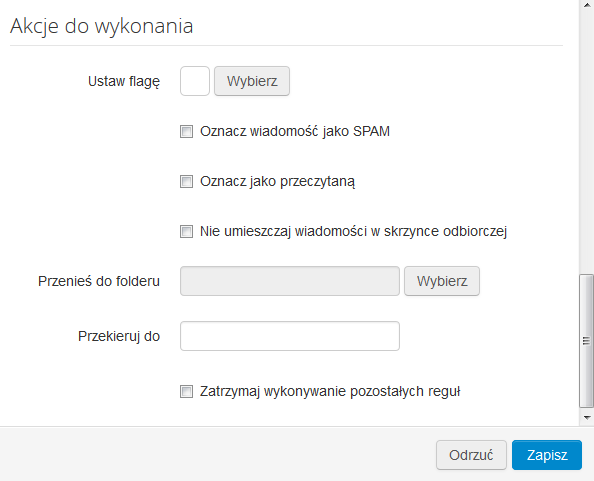
Akcje do wykonania:
- Ustaw flagę: wybierz kolor flagi, jaką ma zostać oznaczona wiadomość poddana działaniu reguły. Flagi bezinwazyjnie pomagają identyfikować wiadomości poprzez kolorowe oznaczenie.
- Oznacz wiadomość jako SPAM: wiadomości spełniające kryteria reguły, zostaną automatycznie przeniesione do folderu SPAM (z pominięciem folderu Skrzynka odbiorcza),
- Oznacz jako przeczytaną: wiadomości spełniające kryteria reguły zostaną oznaczone jako przeczytane (nie będą wyróżniały się w skrzynce odbiorczej jak inne wiadomości nieprzeczytane) oraz nie otrzymasz powiadomienia o nowej poczcie,
- Nie umieszczaj wiadomości w skrzynce odbiorczej: zaznacz tę opcję, jeśli chcesz, aby wiadomości spełniające wskazane kryteria, nie były umieszczane w skrzynce odbiorczej,
WAŻNE! Akcja „Nie umieszczaj wiadomości w skrzynce odbiorczej” będzie możliwa do wykonania tylko w przypadku wyboru dodatkowej akcji, np. Oznacz wiadomość jako SPAM, Przenieść do folderu lub Przekieruj do.
- Przenieś do folderu: wskaż folder, do którego wiadomości poddane działaniu reguły mają zostać przeniesione lub skopiowane.
WAŻNE! Akcja Przenieś do folderu wybrana samodzielnie powoduje przeniesienie kopii wiadomości do wybranego folderu. W Skrzynce odbiorczej nadal będzie dostępna oryginalna wiadomość. Jeśli chcesz uniknąć dublowania wiadomości w skrzynce e-mail, zaznacz dodatkowo akcję: Nie umieszczaj wiadomości w skrzynce odbiorczej. Przy takiej konfiguracji tylko jedna wiadomość zostanie umieszczona w wybranym folderze.
- Przekieruj do: wprowadź adres e-mail, na który wiadomość poddana działaniu reguły zostanie przekierowana.
WAŻNE! Jeśli nie chcesz, aby kopia przekierowanej wiadomości pozostała na Twojej skrzynce e-mail, zaznacz dodatkowo akcję: Nie umieszczaj wiadomości w skrzynce odbiorczej.
- Zatrzymaj wykonywanie pozostałych reguł: zaznaczenie tej opcji spowoduje zatrzymanie wykonywania pozostałych reguł, które znajdują się jako następne na liście reguł. W przypadku stworzenia kilku reguł (np. dla jednego kryterium), reguły te zostaną wykonane według ustalonej kolejności. Zaznaczenie opcji zatrzymania wykonywania pozostałych reguł spowoduje wykonanie w kolejności wszystkich poprzednich reguł na liście, aż do reguły z aktywną akcją zatrzymania wykonywania pozostałych reguł.
Po zakończeniu uzupełniania formularza dodawania nowej reguły, kliknij przycisk „Zapisz”, aby dodać nową regułę do skrzynki e-mail.
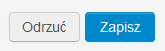
Po zapisaniu reguły, będziesz mógł zarządzać listą dodanych reguł (np. zmieniać kolejność ich wykonywana).

WAŻNE! Autoresponder (automatyczna odpowiedź) odpowie tylko w przypadku gdy wiadomość e-mail dotrze do konta i konto to, do którego dociera wiadomość, znajduje się w polu DO:, DW: lub UDW: przesyłanej wiadomości e-mail. Czyli wiadomość wysłana bezpośrednio do adresata jednego z w/w pól, na którego koncie włączony jest asystent nieobecności.
Przykład: jeżeli wiadomość jest kierowana do konta A na którym jest przekierowanie na konto B, a autoresponder uruchomiony jest tylko na koncie B, to nie odpowie on na wiadomość oryginalnie wysyłaną do konta A. Przekierowanie jest jedynie funkcją zmiany adresata, o której nadawca (oraz serwer nadawcy) nie są informowani.
Poczta e-mail z własną domeną
Tylu użytkowników nie może się mylić. Wybierz niezawodny i bezpieczny e-mail z kalendarzem, organizacją zadań i bez spamu.